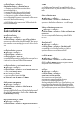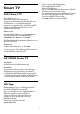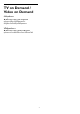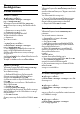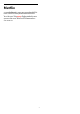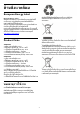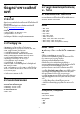User manual
Table Of Contents
- สารบัญ
- 1 - รับความช่วยเหลือ
- 2 - ซอฟต์แวร์
- 3 - คู่มือใช้งานอย่างย่อ
- 4 - การตั้งค่า
- 5 - การเชื่อมต่อ
- 6 - เปลี่ยนแหล่งสัญญาณ
- 7 - ช่อง
- 8 - TV Guide (คู่มือทีวี)
- 9 - การบันทึกและหยุดทีวีชั่วคราว
- 10 - วิดีโอ, ภาพถ่าย และเพลง
- 11 - เปิดเมนูการตั้งค่าทีวี
- 12 - เครือข่าย
- 13 - Smart TV
- 14 - TV on Demand / Video on Demand
- 15 - Ambilight
- 16 - Netflix
- 17 - ด้านสิ่งแวดล้อม
- 18 - ข้อมูลจำเพาะผลิตภัณฑ์
- 19 - การแก้ปัญหา
- 20 - ความปลอดภัยและการดูแลรักษา
- 21 - เงื่อนไขการใช้
- 22 - ลิขสิทธิ์
- 23 - โอเพนซอร์ส
- 24 - ข้อความปฏิเสธความรับผิดชอบเกี่ยวกับการบริการและ/หรือซอฟต์แวร์ที่เสนอขายโดยบุคคลอื่น
- ดัชนี

การตั้งคาทั้งหมด > เครือขาย >
เชื่อมตอกับเครือขาย > เชื่อมตอดวยสาย
1 - เชื่อมตอเราเตอรกับทีวีดวยสายเคเบิลเครือขาย
(สายเคเบิลอีเธอรเน็ต**)
2 - ตรวจสอบใหแนใจวาเปดเราเตอรเรียบรอยแลว
3 - ทีวีจะคนหาการเชื่อมตอเครือขายอยางตอเนื่อง
4 - ขอความจะปรากฏเมื่อการเชื่อมตอเสร็จสมบูรณ
หากการเชื่อมตอลมเหลว คุณสามารถตรวจสอบการตั้งคา DHCP
ของเราเตอร โดยที่ควรเปด DHCP อยู
**เพื่อใหเปนไปตามขอกำหนดของ EMC ใหใชสายอีเธอรเน็ต
FTP Cat 5E ที่มีปลอกหุม
12.3
ตั้งคาเครือขาย
ดูการตั้งคาเครือขาย
(หนาแรก) > การตั้งคา >
การตั้งคาทั้งหมด > เครือขาย > ดูการตั้งคาเครือขาย
คุณสามารถดูการตั้งคาเครือขายปจจุบันทั้งหมดที่นี่ ไดแก IP และ
MAC แอดเดรส ความแรงของสัญญาณ ความเร็ว วิธีการเขารหัส
ฯลฯ
การตั้งคาเครือขาย - Static IP
(หนาแรก) > การตั้งคา >
การตั้งคาทั้งหมด > เครือขาย >
การตั้งคาเครือขาย > Static IP
หากคุณคือผูใชขั้นสูงและตองการติดตั้งเครือขายของคุณดวยการ
กำหนด Static IP แอดเดรส ใหตั้งคาทีวีเปน Static IP
การตั้งคาเครือขาย - การกำหนดคา Static IP
(หนาแรก) > การตั้งคา >
การตั้งคาทั้งหมด > เครือขาย > การกำหนดคา Static IP
1 - เลือก การกำหนดคา Static
IP และกำหนดคาการเชื่อมตอ
2 - คุณสามารถตั้งคาตัวเลขสำหรับ ที่อยู
IP, เน็ตมาสก, เกตเวย, DNS 1 หรือ DNS 2
เปดดวย Wi-Fi (WoWLAN)
(หนาแรก) > การตั้งคา >
การตั้งคาทั้งหมด > เครือขาย > เปดดวย Wi-Fi
(WoWLAN)
คุณสามารถเปดทีวีเครื่องนี้จากสมารทโฟนหรือแท็บเล็ตของคุณไ
ดหากทีวีอยูในโหมดสแตนดบาย โดยที่การตั้งคา เปดดวย Wi-
Fi (WoWLAN) ตองปดอยู
Digital Media Renderer - DMR
(หนาแรก) > การตั้งคา >
การตั้งคาทั้งหมด > เครือขาย > Digital Media Renderer
- DMR
หากไฟลสื่อของคุณไมเลนบนทีวี ตรวจสอบใหแนใจวาเปด
Digitial Media Renderer อยู ซึ่งตามการตั้งคาจากโรงงานจะเปด
DMR
เปดการเชื่อมตอ Wi-Fi
(หนาแรก) > การตั้งคา >
การตั้งคาทั้งหมด > เครือขาย > เปด/ปด Wi-Fi
คุณสามารถ เปดหรือปดการเชื่อมตอ Wi - Fi บนทีวีของคุณ
รีเซ็ตการเชื่อมตอ Wi-Fi Miracast
(หนาแรก) > การตั้งคา >
การตั้งคาทั้งหมด > เครือขาย > รีเซ็ตการเชื่อมตอ Wi-
Fi Miracast
ลางรายการของอุปกรณที่เชื่อมตอและถูกบล็อค ซึ่งใชกับ
Miracast
ชื่อเครือขายทีวี
(หนาแรก) > การตั้งคา >
การตั้งคาทั้งหมด > เครือขาย > ชื่อเครือขายทีวี
หากคุณมีทีวีมากกวาหนึ่งเครื่องในเครือขายภายในบาน
คุณสามารถตั้งคาเฉพาะของทีวีแตละเครื่องได
การตั้งคา Netflix
(หนาแรก) > การตั้งคา >
การตั้งคาทั้งหมด > เครือขาย > การตั้งคา Netflix
เมื่อใช การตั้งคา Netflix คุณจะสามารถดูหมายเลข ESN
หรืออุปกรณ Netflix ที่ไมไดใชงาน
คุกกี้, ลบ
(หนาแรก) > การตั้งคา >
การตั้งคาทั้งหมด > เครือขาย >
ลบหนวยความจำอินเตอรเน็ต
ดวยการลบหนวยความจำอินเตอรเน็ต
คุณสามารถลบการลงทะเบียนเซิรฟเวอร Philips
และการตั้งคาการจัดอันดับของผูปกครอง
ล็อกอินแอปพลิเคชันรานวิดีโอ รายการโปรดในคลัง App ของ
Philips ทั้งหมด บุคมารคและประวัติการใชงานอินเตอรเน็ต
แอปพลิเคชัน MHEG แบบอินเตอรแอคทีฟยังสามารถบันทึก
'คุกกี้' บนทีวีของคุณ คุณสามารถลบไฟลเหลานี้ไดดวยเชนกัน
41